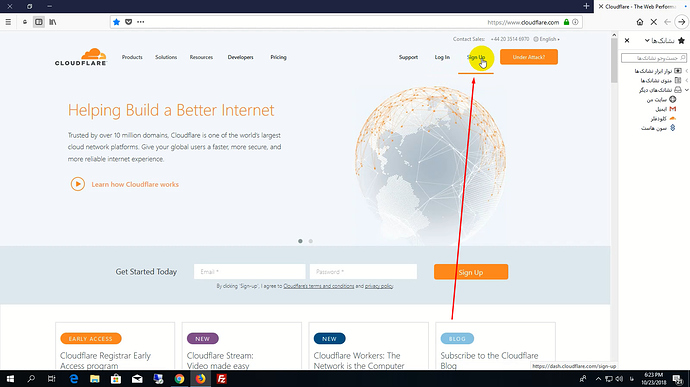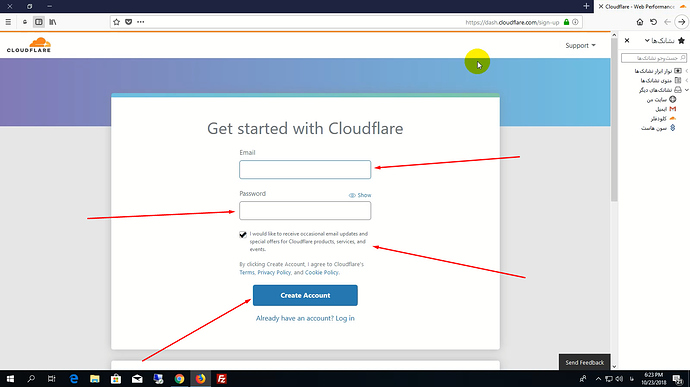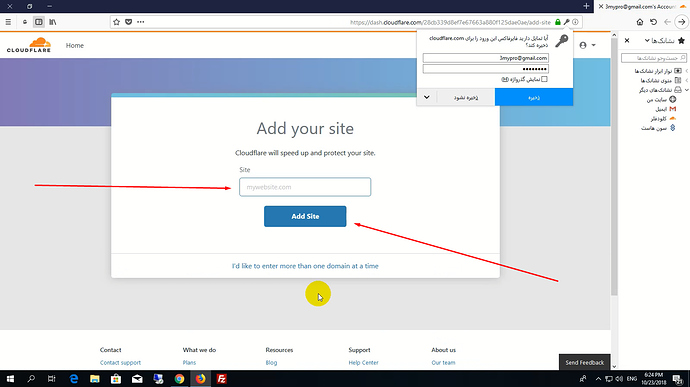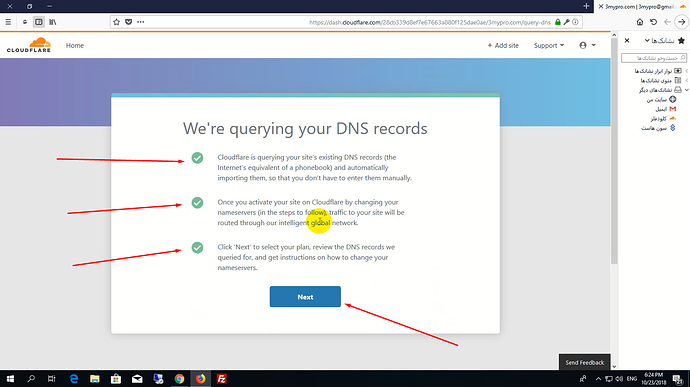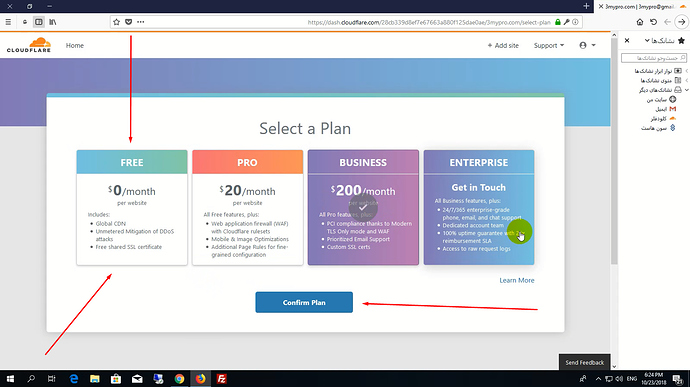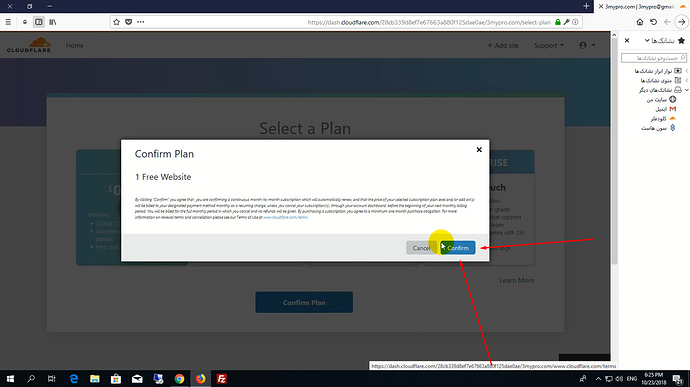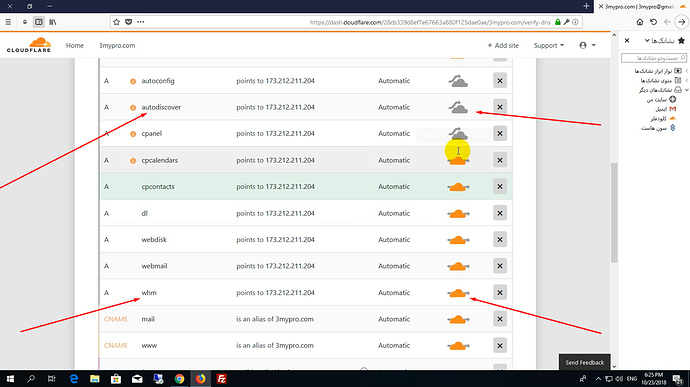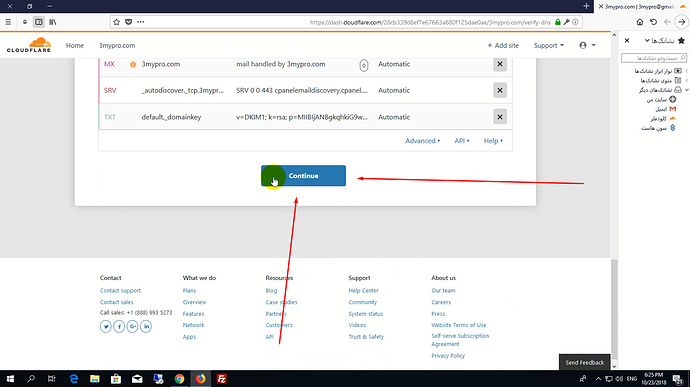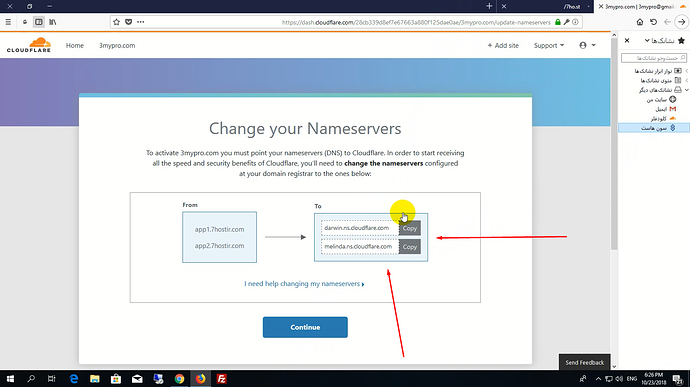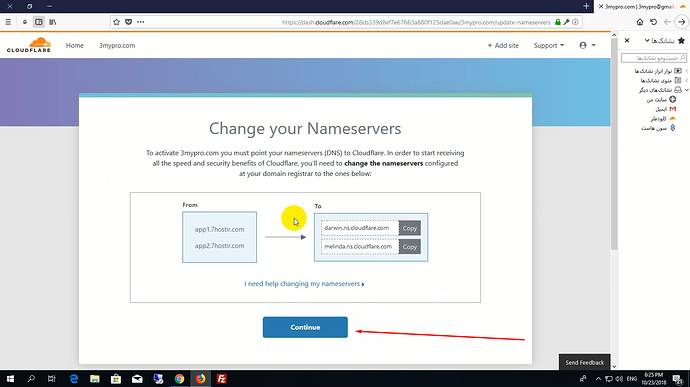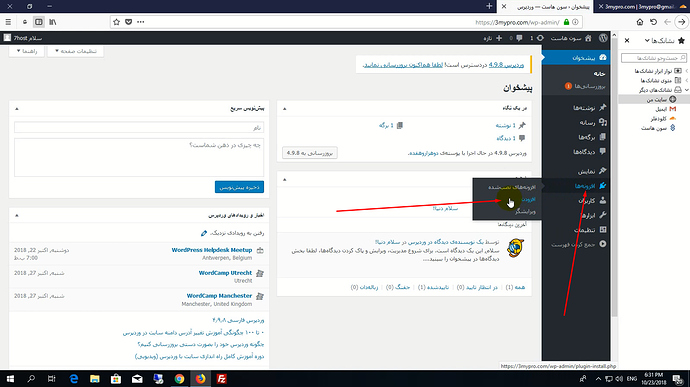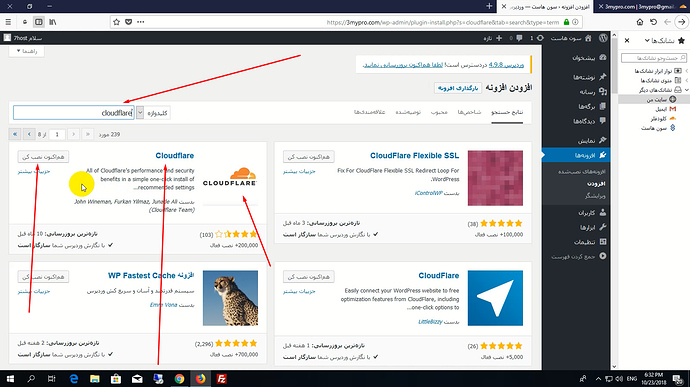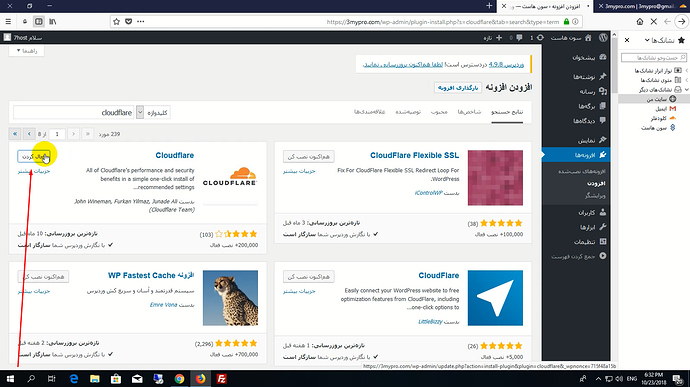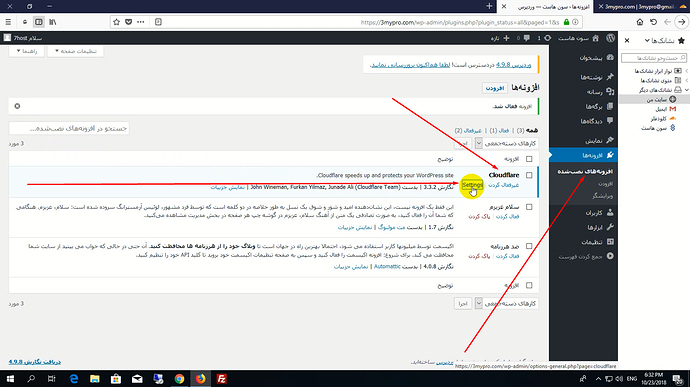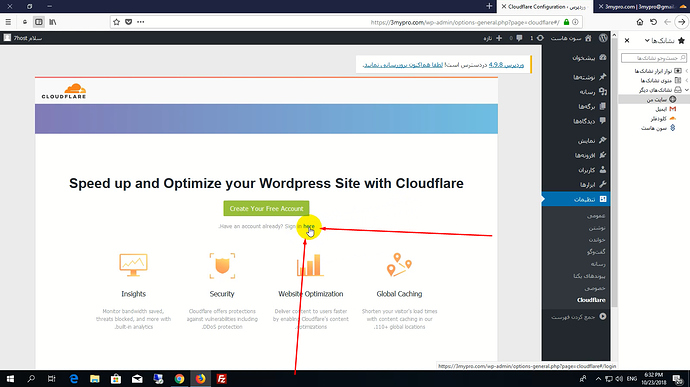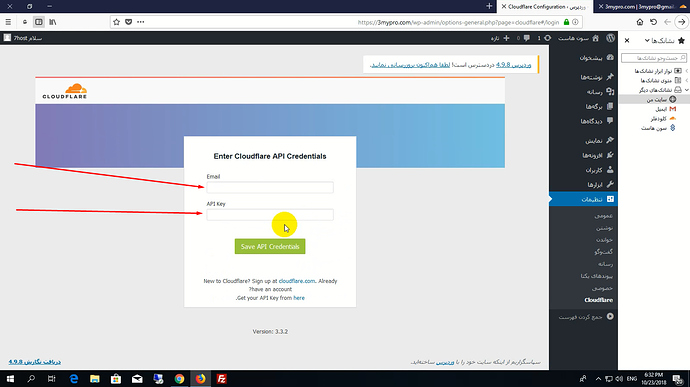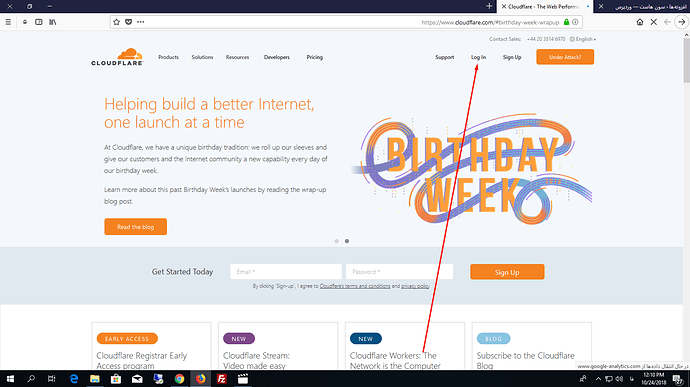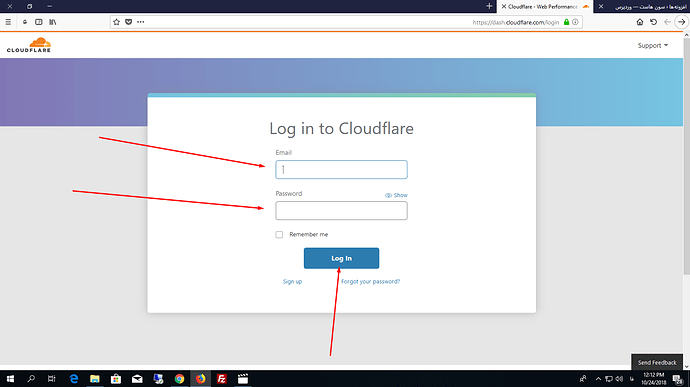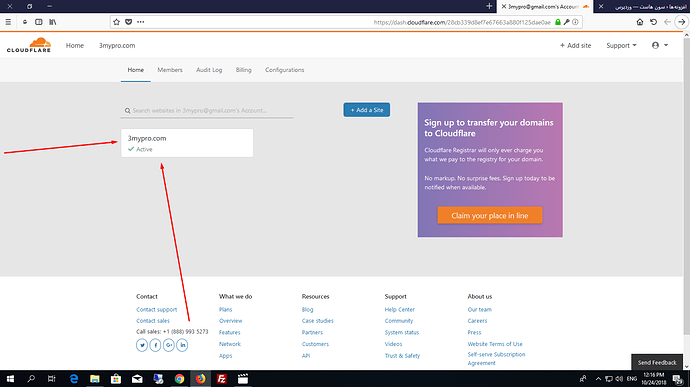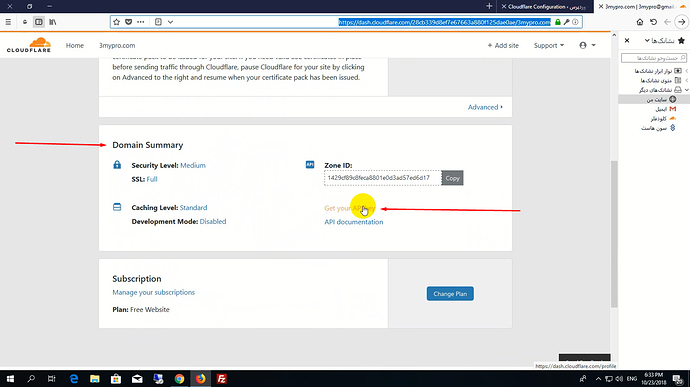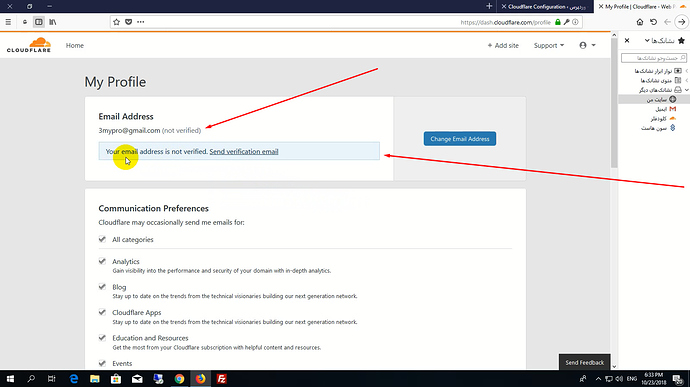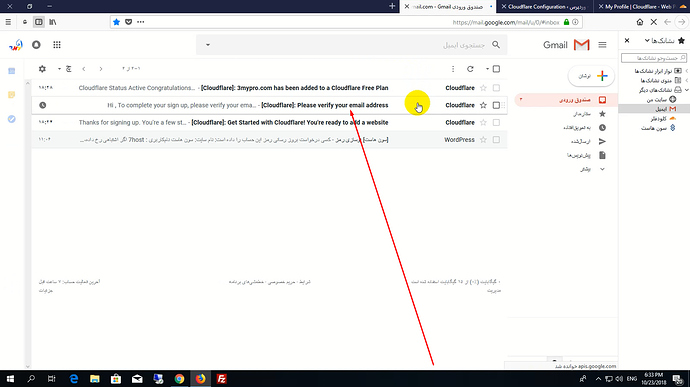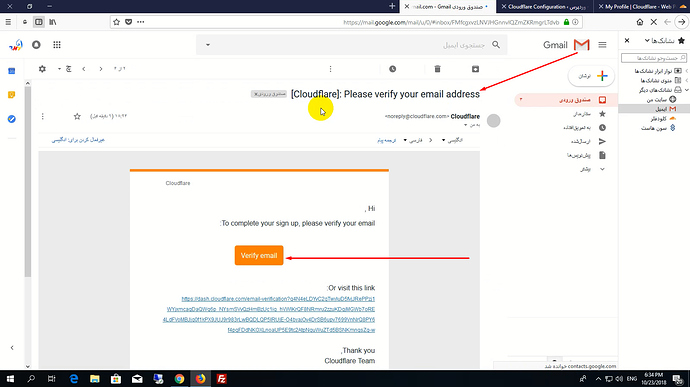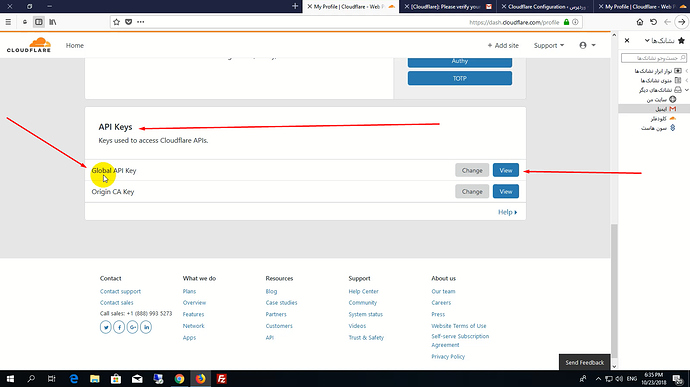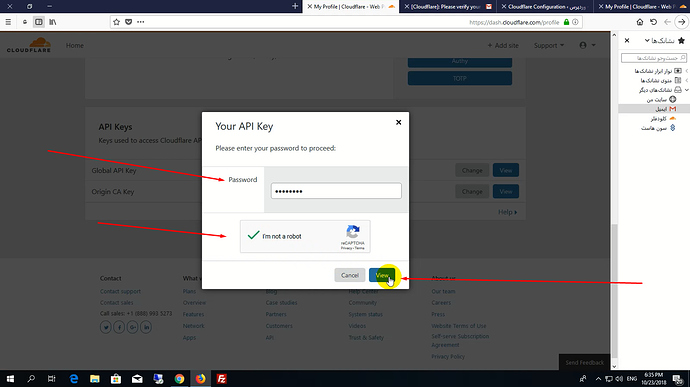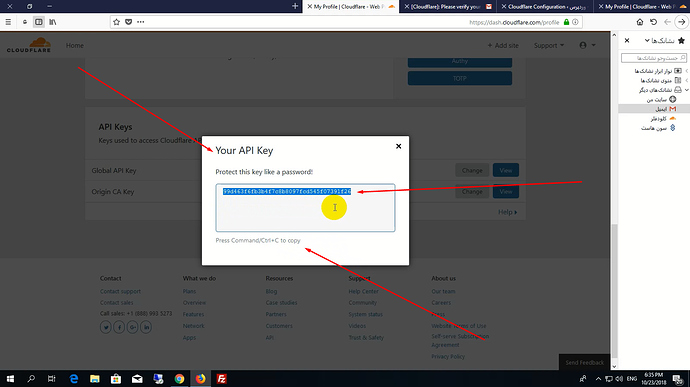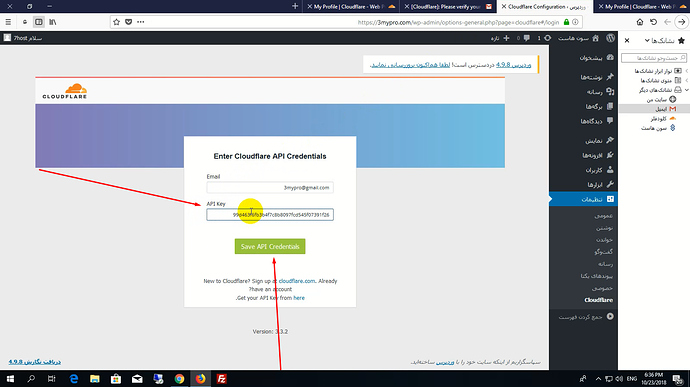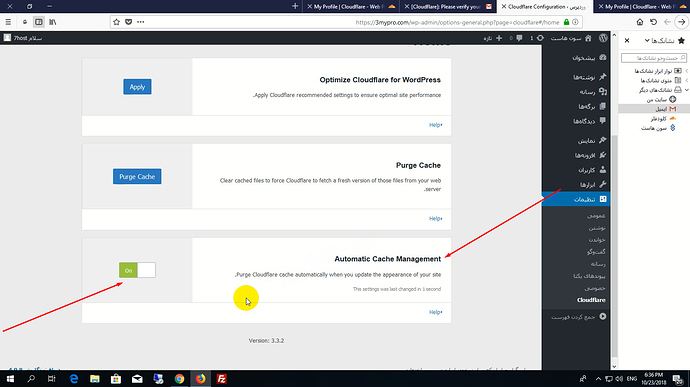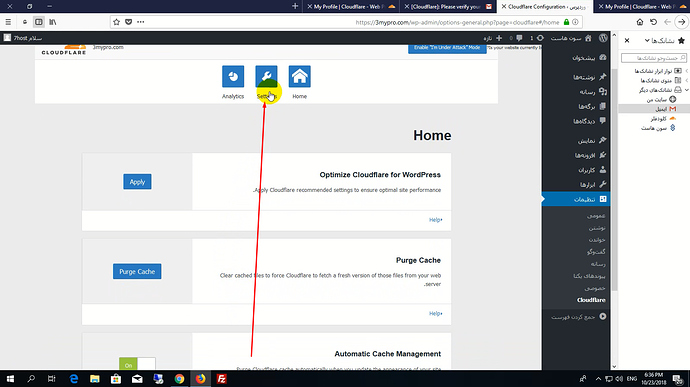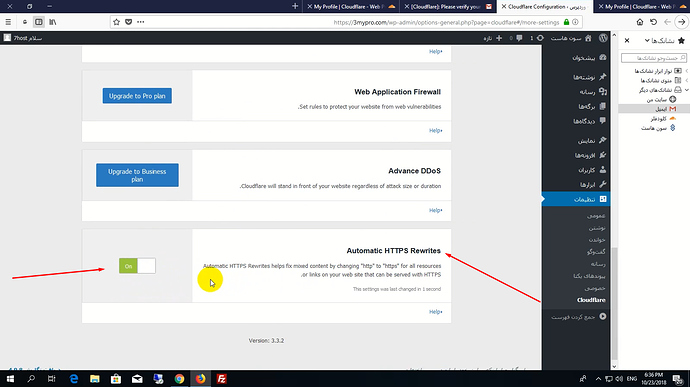درود
قبل از شروع آموزش عضویت در سایت کلودفلر و اتصال سایت به این شبکه توزیع محتواباید به این نکته اشاره کرد که اگر شما دامنه ملی دات آی آر دارید نمیتوانید از تمامی امکانات این سایت مانند SSL رایگان بهرمند شوید چون دامنه ملی (ir) تحریم است و پیشنهاد میکنم از دامنه های بین المللی مانند دات کام (com) استفاده نمایید.
برای شروع ابتدا
- وارد سایت کلودفلر به آدرس: https://www.cloudflare.com شوید و روی Sing Up کلیک کنید
- ایمیل و پسوردی برای عضویت وارد کرده و روی Create Account کلیک کنید
- در مرحله بعد دامنه خود را وارد کرده و روی Add Site کلیک کنید
- در این مرحله دامنه توسط کلودفلر بررسی می شود پس از بررسی روی Next کلیک کنید
- در این صفحه پلن رایگان (Free) را انتخاب کرده و روی Confirm Plan کلیک کنید
- روی Confirm کلیک کنید
- در این صفحه هر آدرسی را که میخواهید cloudflare در دیتاسنتر های خود ذخیره کند فعال کنید (روی ابر مورد نظر کلیک کنید تا به حالت زرد رنگ در آید)
- پس از انتخاب آدرس ها به پایید صفحه رفته و روی Continue کلیک کنید
- در این مرحله کلودفلر دو DNS به شما میدهد که باید جایگزین DNS های فعلی دامنه نمایید
- پس از تنظیم دی ان اس های کلودفلر روی Continue کلیک کنید
- در این مرحله صبر میکنیم تا دامنه ما به کلودفلر متصل شود (معمولا در دامنه های بین المللی پس از تنظیم DNS های جدید از 30 دقیقه تا 72 ساعت زمان خواهد برد که عملیات اتصال دامنه انجام شود)
تا این مرحله ما توانستیم دامنه و هاست خود را به سایت و دیتاسنترهای کلودفلر متصل نماییم حالا باید تنظیماتی در سایت ورپرسی انجام دهیم
- وارد مدیریت سایت وردپرسی خود شوید (گاها دیده شده است که وقتی وارد سایت خود می شوید با اخطار ناامن بودن سایت مواجه میشوید نگران نباشید و به صورت ناامن وارد سایت خود و بخش مدیریت سایت شوید)
- از قسمت افزونه ها روی افزودن کلیک کنید
- در قسمت چستجوی افزونه ها cloudflare را تایپ کرده و از بین افزونه ها cloudflare را پیدا کرده و روی دکمه هم اکنون نصب کن کلیک نمایید
- پس از نصب روی فعال کردن کلیک نمایید
- در این مرحله وارد صفحه افزونه های نصب شده می شوید cloudflare را از بین افزونه ها پیدا کرده و روی Settings کلیک کنید
- در این مرحله صفحه زیر را مشاهده میکنید روی here کلیک کنید
- در صفحه بعد از شما آدرس ایمیلی که با آن در کلود فلر ثبت نام کرده اید را میخواهد و یک API Key
-
ایمیلی که با آن در کلودفلر ثبت نام کرده اید را در کادر Email وارد میکنید و برای به دست آوردن API Key وارد اکانت خود در کلودفلر می شوید
-
برای ورود به اکانت خود در کلودفلر وارد سایت کلودفلر به آدرس: https://www.cloudflare.com میشوید و روی Log In کلیک میکنید
- اطلاعات ورود را میزنید و روی Log In کلیک میکنید
- در این مرحله روی سایت خود کلیک کنید
- از قسمت Domain Summary روی Get your API key کلیک کنید
- در این صفحه به شما گفته میشود ایمیل خود را تایید نکرده اید
- وارد ایمیل خود شده ایمیل verify که برایتان فرستاده شده را باز کرده و روی verify email کلیک کنید
-
در صفحه بعد روی Continue to the dashboard کلیک کنید
-
مراحل 22 و 23 را مجدد بپیمایید
-
در انتهای صفحه بخش API Keys را پیدا کنید و در قسمت Global API Key دکمه View را بزنید
- در این مرحله از شما رمز عبور کلودفلر تان را میخواهد رمز عبور را وارد کرده و روی View کلیک کنید
- در این مرحله کد API Key را به دست آورده اید این کد را در افزونه وردپرسی وارد کنید و روی Save API Credentials کلیک کنید
- در صفحه بعد اگر میخواهید پس از هر آپدیت سایتتان، کش کلودفلر خالی شود به انتهای صفحه رفته و قسمت Automatic Cache Management را فعال کنید (پیشنهاد نمیشود)
- برای فعالسازی SSL کلودفلر بر روی سایت روی Settings کلیک کنید
- به انتهای صفحه مراجعه کنید و Automatic HTTPS Rewrites را فعال نمایید
آموزش تمام شد و شما توانستید هاست و دامنه خود را به دیتاسنترهای کلودفلر متصل نمایید
در آخر لازم است به دو نکته اشاره کنم
- پلن رایگان سایت کلودفلر برای سایت های کوچک و شخصی مناسب است و برای سایت های بزرگ پیشنهاد میکنم پلن های بالاتر را خریداری نمایید
- در پلن رایگان این سایت فقط میتوانید یک سایت را به دیتاسنترهای کلودفلر متصل کنید
ویدیوی آموزشی